单片机c语言教程:建立你的第一个KeilC51项目
这段程序的功能是不断从串行口输出“Hello World!”字符,先不管程序的语法和意思吧,先 看看如何把它加入到项目中和如何编译试运行。
(4)点击图 1-5 中的 3 保存新建的程序,也能用菜单 File-Save 或快捷键 Ctrl+S
进行保存。因是新文件所以保存时会弹出类似图 1-3 的文件操作窗口,把第一个程序命名
为 test1.c,保存在项目所在的目录中,这个时候您会发现程序单词有了不一样的颜色,说明 KEIL的C语言语法检查生效了。如图 1-6 鼠标在屏幕左边的 Source Group1 文件夹图标上右击弹出 菜单,在这里能做在项目中增加减少文件等操作。选“Add File to Group ‘Source Group 1’” 弹出文件窗口,选择刚刚保存的文件,按 ADD 按钮,关闭文件窗,程序文件已加到项目中了。这个时候在 Source Group1 文件夹图标左边出现了一个小+号说明,文件组中有了文件,点击它能展开查看。
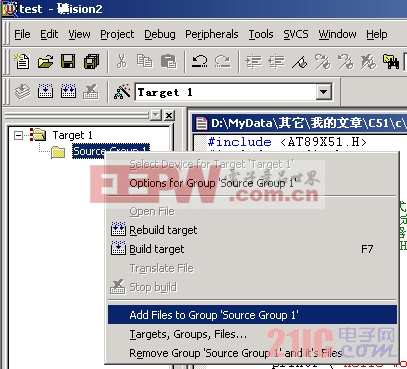
图 1-6 把文件加入到项目文件组中
(5)C程序文件已被加到了项目中了,下面就剩下编译运行了。这个项目只是用做学 习新建程序项目和编译运行仿真的基本方法,所以使用软件默认的编译设置,它不会生成用 于芯片烧写的 HEX 文件。先来看图 1-7 吧,图中 1、2、3 都是编译按钮,不一样是 1 是用 于编译单个文件。2 是编译链接当前项目,如果先前编译过一次之后文件没有做动编辑改动, 这个时候再点击是不会再次重新编译的。3 是重新编译,每点击一次均会再次编译链接一次,不 管程序是否有改动。在 3 右边的是停止编译按钮,只有点击了前三个中的任一个,停止按钮 才会生效。5 是菜单中的它们。在 4 中能看到编译的错误信息和使用的系统资源情况等, 以后我们要查错就靠它了。6 是有一个小放大镜的按钮,这就是开启关闭调试模式的按钮, 它也存在于菜单 Debug-StartStop Debug Session,快捷键为 Ctrl+F5。

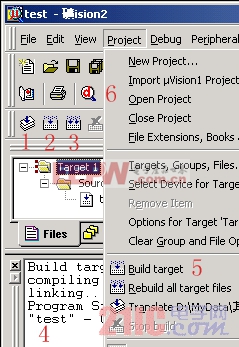

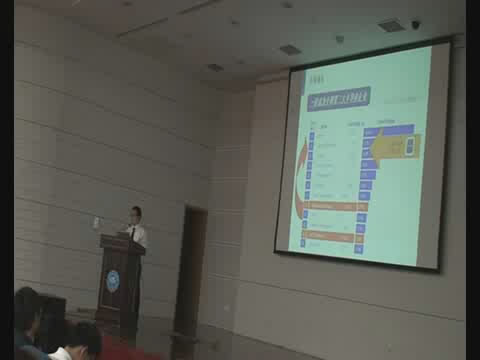

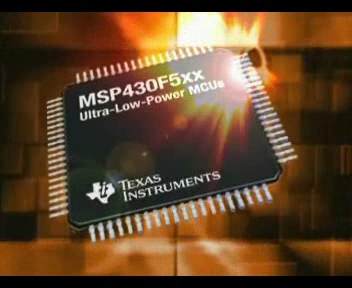
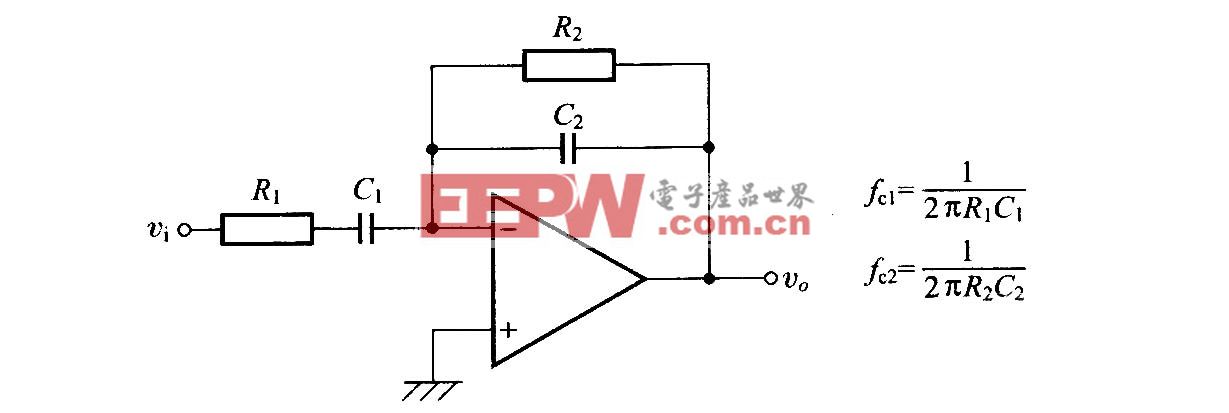

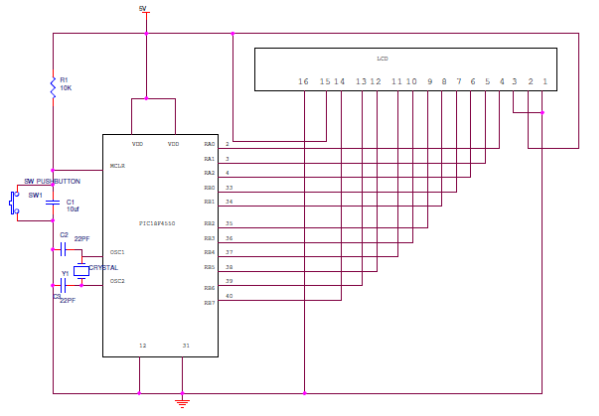


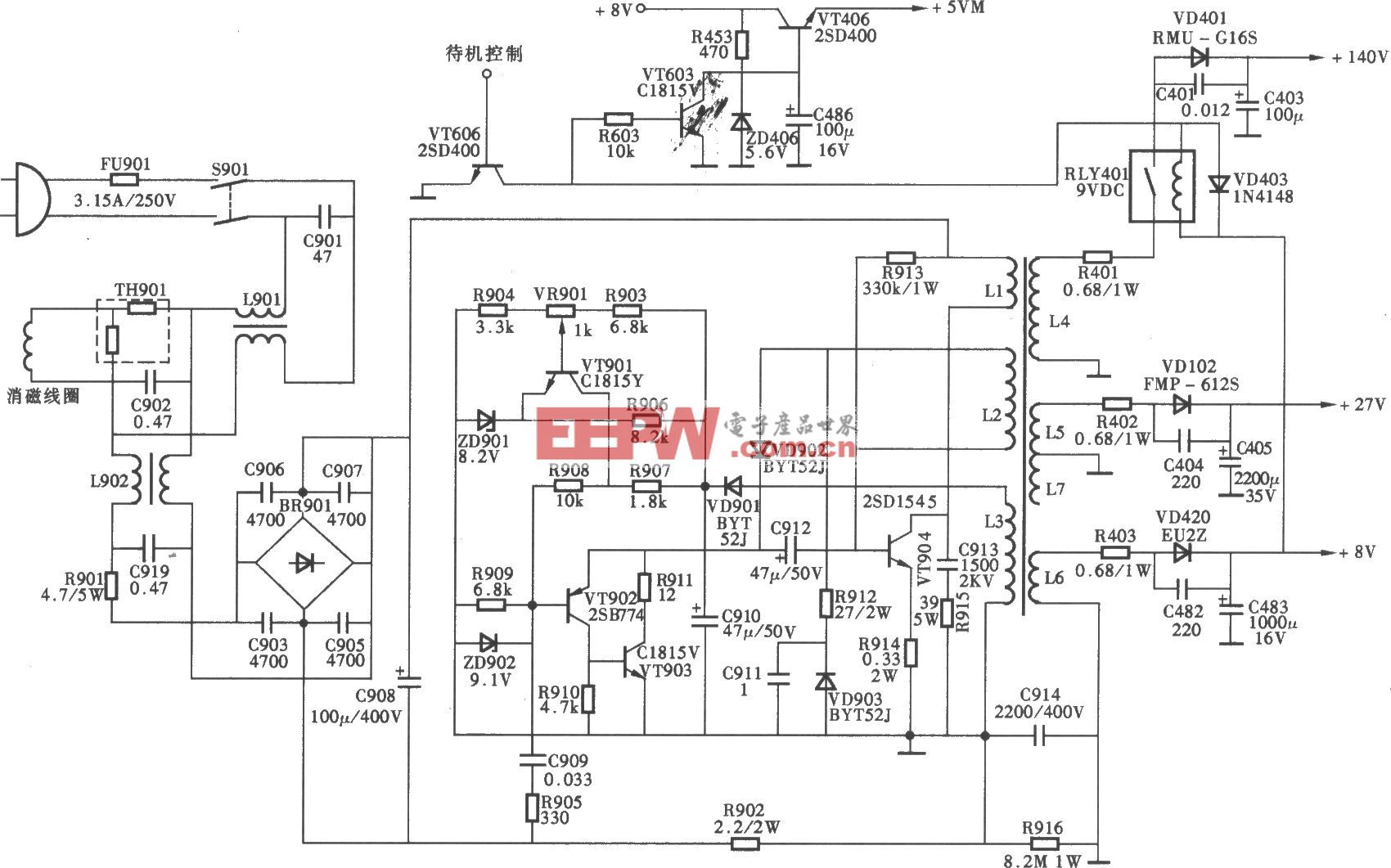
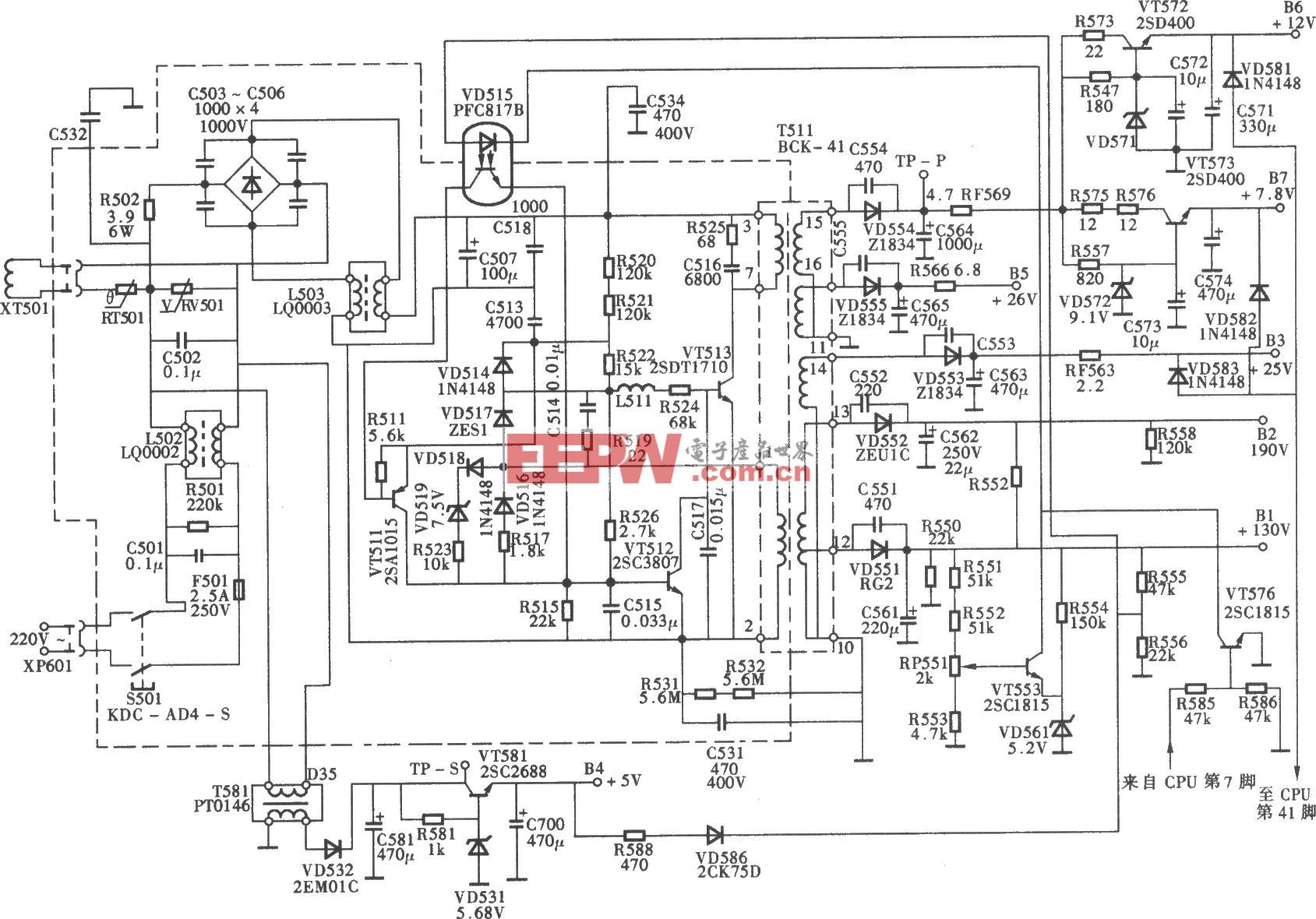


评论